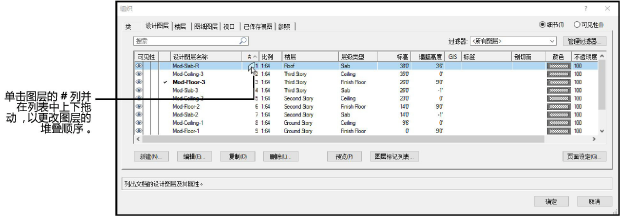更改设计图层堆叠顺序
设计图层以堆叠顺序进行从查看和打印,即在图层设定对话框从上到下的顺序。初始时,图层以创建时的顺序堆叠,但之后可以进行更改。
要更改设计图层的堆叠顺序:
从“组织”对话框中,选择细节视图中的“设计图层”选项卡,以查看当前的堆叠顺序。图层名称右侧的 # 列指示该图层在堆叠中的位置,1 是最上面图层。
使用以下任一方法更改设计图层堆叠顺序:
要更改堆叠顺序,# 列必须是当前的排序依据列;如果列表当前未按堆叠顺序排列,请单击 # 列以更改排序依据。然后单击要移动的图层的 # 列并在列表中上下拖动。一条水平线将指示图层在当前顺序下要插入的位置。
选择要移动的图层,并单击编辑(或双击图层行)以打开“编辑设计图层”对话框。在堆叠顺序字段,为图层的新堆叠顺序位置输入编号。
“设计图层”选项卡显示新堆叠顺序。